正文:
在当今数字化时代,编程已经成为了许多人必备的技能之一。而对于编程小白来说,面对众多的编程语言和复杂的技术概念,往往感到无所适从。今天,就让我这个专业的编程助手,手把手地教你如何从零开始,打造一个专属的小程序,完成编程小白逆袭的目标。
一、选择合适的编程语言
首先,我们需要选择一种适合初学者的编程语言。在这里,我推荐大家使用微信小程序作为我们的实践平台,因为它具有以下优点:
1. 入门简单:微信小程序采用JavaScript作为主要编程语言,语法简单易懂,适合初学者。
2. 开发环境便捷:微信官方提供了完善的小程序开发工具,无需复杂的配置,即可开始编程。
3. 社交属性强:微信小程序可以直接分享给好友,便于传播和展示。
二、搭建开发环境
1. 下载并安装微信开发者工具:访问微信官方开发者文档,下载并安装微信开发者工具。
2. 注册微信小程序账号:在微信公众平台注册一个微信小程序账号,获取AppID。
3. 创建第一个小程序项目:打开微信开发者工具,点击“新建项目”,选择“建立普通快速启动模板”,填写项目名称、选择项目存放目录,输入AppID,然后点击“创建”。
三、编写小程序代码
1. 了解小程序目录结构:在微信开发者工具中,我们可以看到小程序的目录结构。其中,app.js是小程序的逻辑代码,app.json是小程序公共设置,app.wxss是小程序公共样式表,pages目录存放页面相关文件。
2. 编写第一个页面:在pages目录下,右键选择“新建目录”,创建一个名为“index”的目录。在该目录下,分别创建index.wxml(页面结构)、index.wxss(页面样式)、index.js(页面逻辑)和index.json(页面配置)。
3. 编写页面结构:在index.wxml中,编写以下代码:
```html
欢迎来到我的小程序
```
4. 编写页面样式:在index.wxss中,编写以下代码:
```css
.container {
display: flex;
justify-content: center;
align-items: center;
height: 100%;
background-color: #f0f0f0;
}
.title {
font-size: 20px;
color: #333;
}
```
5. 编写页面逻辑:在index.js中,编写以下代码:
```javascript
Page({
onLoad: function(options) {
// 页面加载时执行
}
});
```
6. 运行小程序:点击微信开发者工具的“编译”按钮,预览我们的小程序。
四、完善小程序功能
1. 添加新页面:在pages目录下,重复上述步骤,创建一个名为“about”的新页面。
2. 配置导航:在app.json中,添加以下代码:
```json
"navigationStyle": "custom"
```
3. 编写自定义导航:在index.js中,添加以下代码:
```javascript
Page({
data: {
showNav: true
},
onLoad: function(options) {
// 页面加载时执行
},
onHide: function() {
// 页面隐藏时执行
this.setData({
showNav: false
});
},
onShow: function() {
// 页面显示时执行
this.setData({
showNav: true
});
}
});
```
4. 实现页面跳转:在index.wxml中,添加以下代码:
```html
关于我们
```
5. 编写关于页面的结构和样式:在about.wxml和about.wxss中,分别编写关于页面的结构和样式。
五、总结
通过以上步骤,我们已经成功搭建了一个简单的微信小程序。当然,这只是一个开始,你还可以继续学习,掌握更多编程技能,为你的小程序添加更多功能。希望这篇文章能帮助到你,让你在编程的道路上越走越远。加油,编程小白!
在当今数字化时代,编程已经成为了许多人必备的技能之一。而对于编程小白来说,面对众多的编程语言和复杂的技术概念,往往感到无所适从。今天,就让我这个专业的编程助手,手把手地教你如何从零开始,打造一个专属的小程序,完成编程小白逆袭的目标。
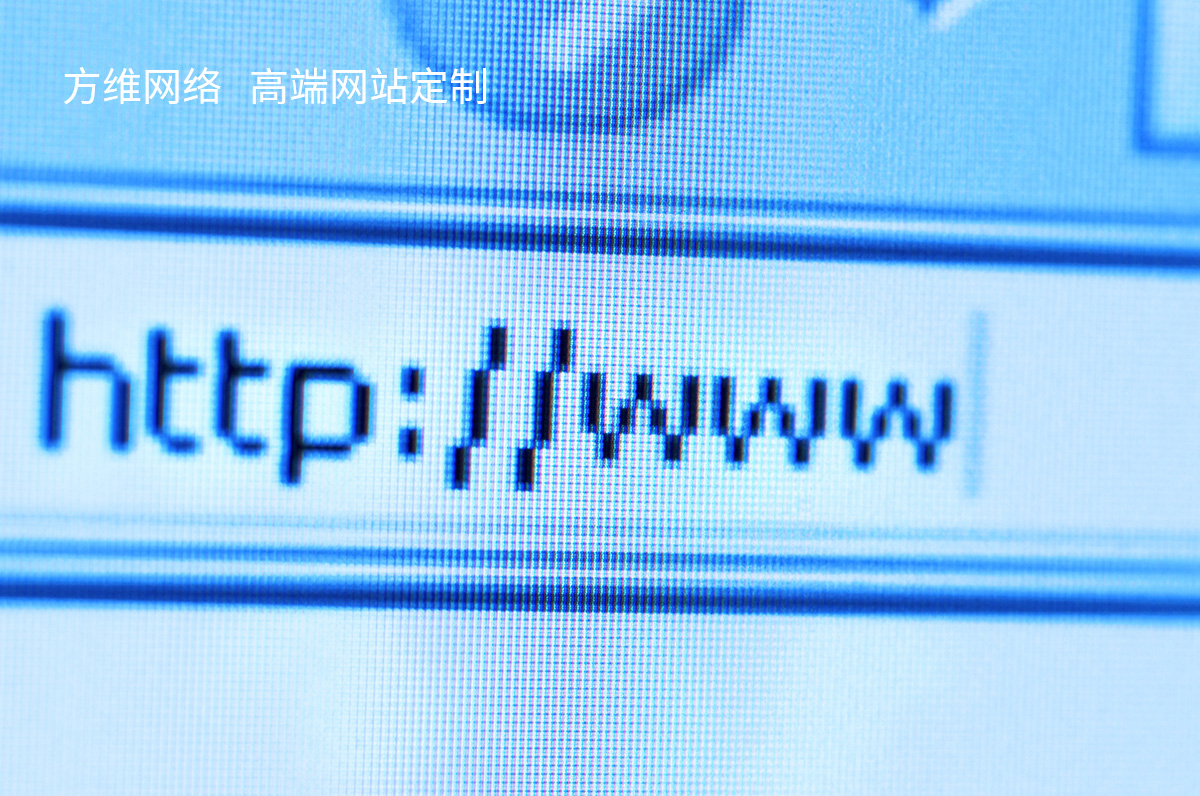
一、选择合适的编程语言
首先,我们需要选择一种适合初学者的编程语言。在这里,我推荐大家使用微信小程序作为我们的实践平台,因为它具有以下优点:
1. 入门简单:微信小程序采用JavaScript作为主要编程语言,语法简单易懂,适合初学者。
2. 开发环境便捷:微信官方提供了完善的小程序开发工具,无需复杂的配置,即可开始编程。
3. 社交属性强:微信小程序可以直接分享给好友,便于传播和展示。
二、搭建开发环境
1. 下载并安装微信开发者工具:访问微信官方开发者文档,下载并安装微信开发者工具。
2. 注册微信小程序账号:在微信公众平台注册一个微信小程序账号,获取AppID。
3. 创建第一个小程序项目:打开微信开发者工具,点击“新建项目”,选择“建立普通快速启动模板”,填写项目名称、选择项目存放目录,输入AppID,然后点击“创建”。
三、编写小程序代码
1. 了解小程序目录结构:在微信开发者工具中,我们可以看到小程序的目录结构。其中,app.js是小程序的逻辑代码,app.json是小程序公共设置,app.wxss是小程序公共样式表,pages目录存放页面相关文件。
2. 编写第一个页面:在pages目录下,右键选择“新建目录”,创建一个名为“index”的目录。在该目录下,分别创建index.wxml(页面结构)、index.wxss(页面样式)、index.js(页面逻辑)和index.json(页面配置)。
3. 编写页面结构:在index.wxml中,编写以下代码:
```html
欢迎来到我的小程序
```
4. 编写页面样式:在index.wxss中,编写以下代码:
```css
.container {
display: flex;
justify-content: center;
align-items: center;
height: 100%;
background-color: #f0f0f0;
}
.title {
font-size: 20px;
color: #333;
}
```
5. 编写页面逻辑:在index.js中,编写以下代码:
```javascript
Page({
onLoad: function(options) {
// 页面加载时执行
}
});
```
6. 运行小程序:点击微信开发者工具的“编译”按钮,预览我们的小程序。
四、完善小程序功能
1. 添加新页面:在pages目录下,重复上述步骤,创建一个名为“about”的新页面。
2. 配置导航:在app.json中,添加以下代码:
```json
"navigationStyle": "custom"
```
3. 编写自定义导航:在index.js中,添加以下代码:
```javascript
Page({
data: {
showNav: true
},
onLoad: function(options) {
// 页面加载时执行
},
onHide: function() {
// 页面隐藏时执行
this.setData({
showNav: false
});
},
onShow: function() {
// 页面显示时执行
this.setData({
showNav: true
});
}
});
```
4. 实现页面跳转:在index.wxml中,添加以下代码:
```html
关于我们
```
5. 编写关于页面的结构和样式:在about.wxml和about.wxss中,分别编写关于页面的结构和样式。
五、总结
通过以上步骤,我们已经成功搭建了一个简单的微信小程序。当然,这只是一个开始,你还可以继续学习,掌握更多编程技能,为你的小程序添加更多功能。希望这篇文章能帮助到你,让你在编程的道路上越走越远。加油,编程小白!



